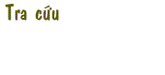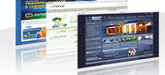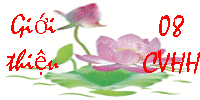Cụ thể ở đây, chúng ta sẽ sử dụng phần mềm có tên Calibre và 1 dịch vụ trực tuyến khác rất nổi tiếng – Zamzar. Sử dụng Calibre: Trước tiên, các bạn hãy truy cập vào website của Calibre, tải phiên bản mới nhất và tiến hành cài đặt vào máy tính. Giao diện điều khiển chính của chương trình sẽ trông giống như hình dưới đây:
Tại đây, bạn sẽ nhìn thấy nút Add Books ở phía trên góc trái, nhấn nút này để gán file PDF dùng để chuyển đổi định dạng:
Cửa sổ tiếp theo hiển thị, nhấn chuột phải vào file vừa gán ở bước trên và chọn Convert books > Convert individually:
Tại cửa sổ Convert này, chúng ta có lựa chọn Input và Output ở 2 bên, hãy chọn định dạng phù hợp với yêu cầu:
Sau khi nhấn OK, và quá trình chuyển đổi định dạng sẽ bắt đầu. Nếu bạn không chỉ định thư mục Output nào khác thì hệ thống sẽ tự động lưu vào thư mục C:\Users\Username của hệ thống, và thời gian hoàn tất việc này phụ thuộc vào dung lượng của file gốc. Sử dụng Zamzar: Đây là 1 trong những dịch vụ chuyển đổi file văn bản trực tuyến phổ biến nhất hiện nay, hỗ trợ nhiều định dạng tài liệu đa dạng, tất nhiên trong đó có bao gồm file PDF, EPUB, MOBI... Giao diện chính của công cụ này hết sức đơn giản, tất cả những gì bạn cần làm là chọn file cần chuyển đổi, trỏ đường dẫn, chọn định dạng file output, điền địa chỉ email và nhấn nút Convert:
Nếu muốn sử dụng file MOBI này trên các thiết bị Kindle, hãy lưu tài liệu vào thư mục My Kindle Content, được tìm thấy trong mục My Documents của Windows:
Chúc các bạn thành công! |
| Trang chủ » Articles » Thủ thuật Tin học |
Chuyển đổi định dạng PDF thành EPUB, MOBI hoặc HTML
| |||||
| Lượt xem: 639 | Đánh giá: 0.0/0 | |||||
| Tổng số ý kiến: 0 | |